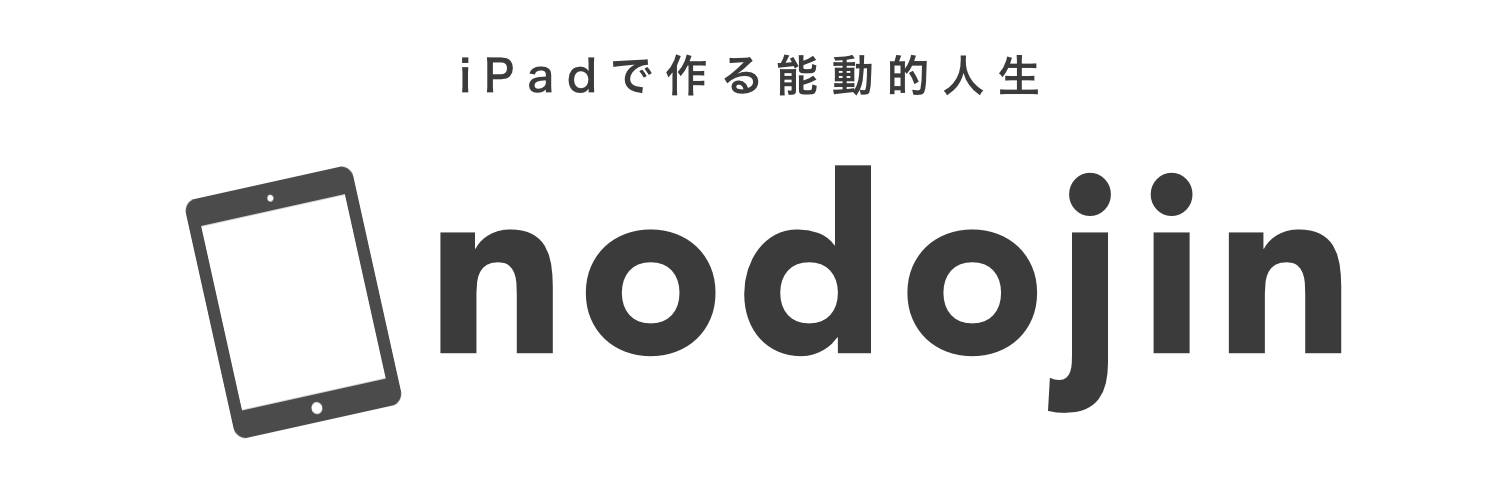iPadでNotionを使いたい人
iPadでNotionを使いたい人iPad版Notionでは何が出来て何が出来ないのかを簡単に知りたい
こんな悩みにお応えします。
Notionについて調べていると、iPad版のNotionは使いづらいといった意見も多く見られます。
今回は、「iPad版でも出来るNotionの編集」と「パソコンでは出来るけどiPadでは出来ないNotionの編集」について解説したいと思います。
よろしければ是非最後までご覧ください。
iPad版Notionで出来ること
iPad版のNotionでも出来る主なことは以下の通りです。
- ページの閲覧
- テキスト入力
- カラムの新規作成
- データベースの作成
- データベースの調整(一部)
- 基本設定の変更(一部)
ページの閲覧やテキスト入力など、基本的なことはiPadでも出来ます。
また、データベースの作成やデータベースの一部調整もiPadで行うことが出来るので、パソコンがない人でもNotionを快適に使うことは可能です。
iPadで出来る主なデータベースの調整は以下の通りです。
- プロパティの表示・非表示設定
- フィルター・並べ替えの設定
- テーブルビューのプロパティ並べ替え
- ボードビューのタグリスト並べ替え
iPad版では出来ないデータベースの調整については、次の章で解説いたします。
補足:「カラムの新規作成」と「ボードビューのタグリスト並べ替え」はiPadでも出来るようになりました
iPad版Notionについて解説している他の記事やYouTubeなどで、「カラムの新規作成」と「ボードビューのタグリスト並べ替え」はiPadでは出来ないですよと説明されているものが多いのですが、 「カラムの新規作成」と「ボードビューのタグリスト並べ替え」に関しては、昨年末のアップデートによってiPadでも出来るようになりました!
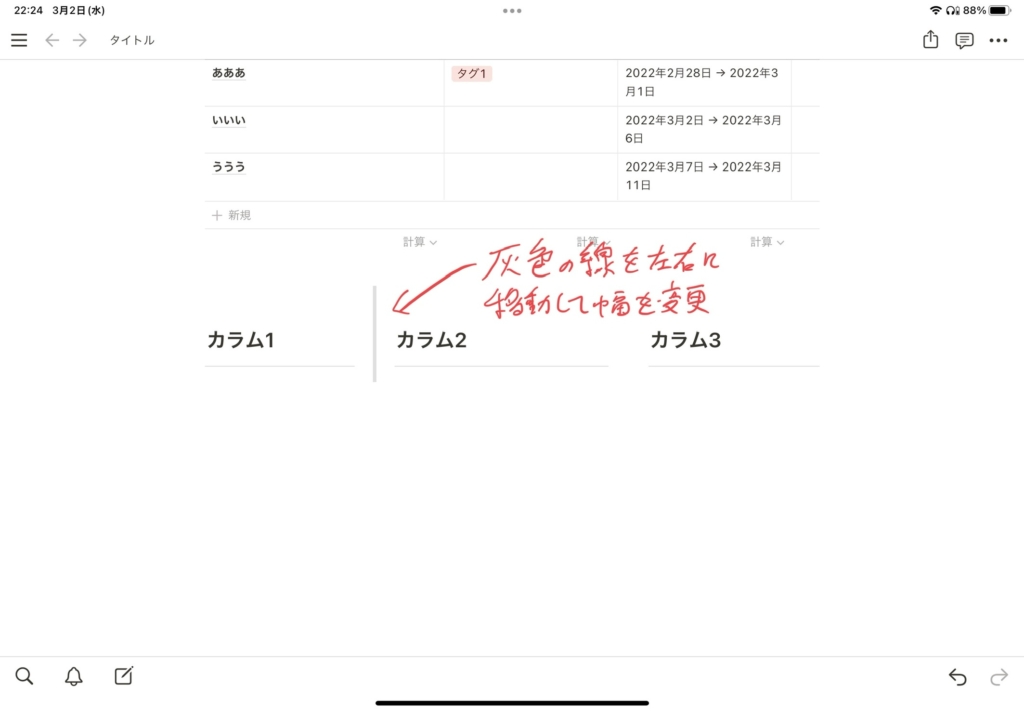
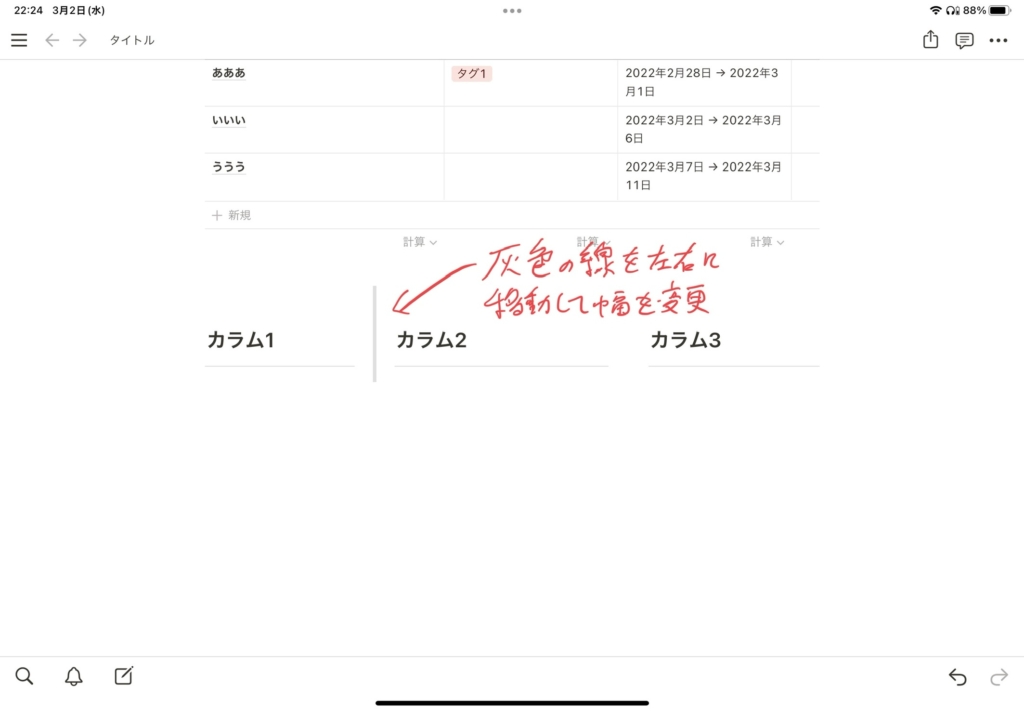
このように、カラムに関しては幅調整もiPadで可能です。
iPad版Notionで出来ないこと
ここからは、2022年3月現在でiPad版のNotionで出来ないことを紹介します。
iPad版Notionでは出来ない主なことはご覧の通りです。
- 細かい基本設定
- インポート
- フォントの縮小
- データベースの微調整
順番に解説していきます。
細かい基本設定
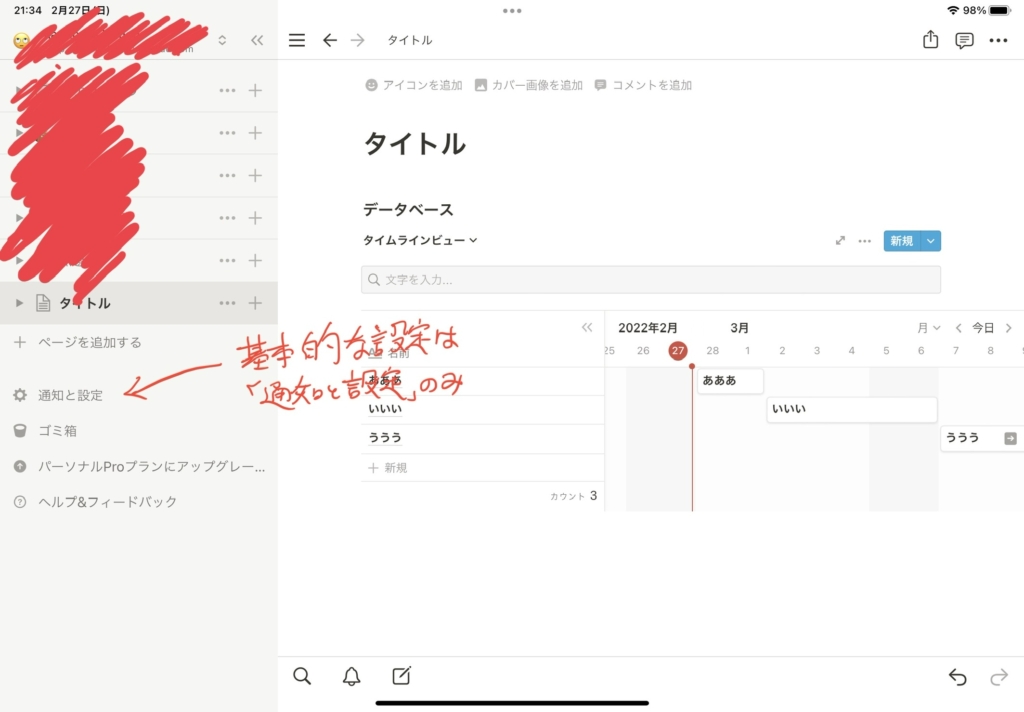
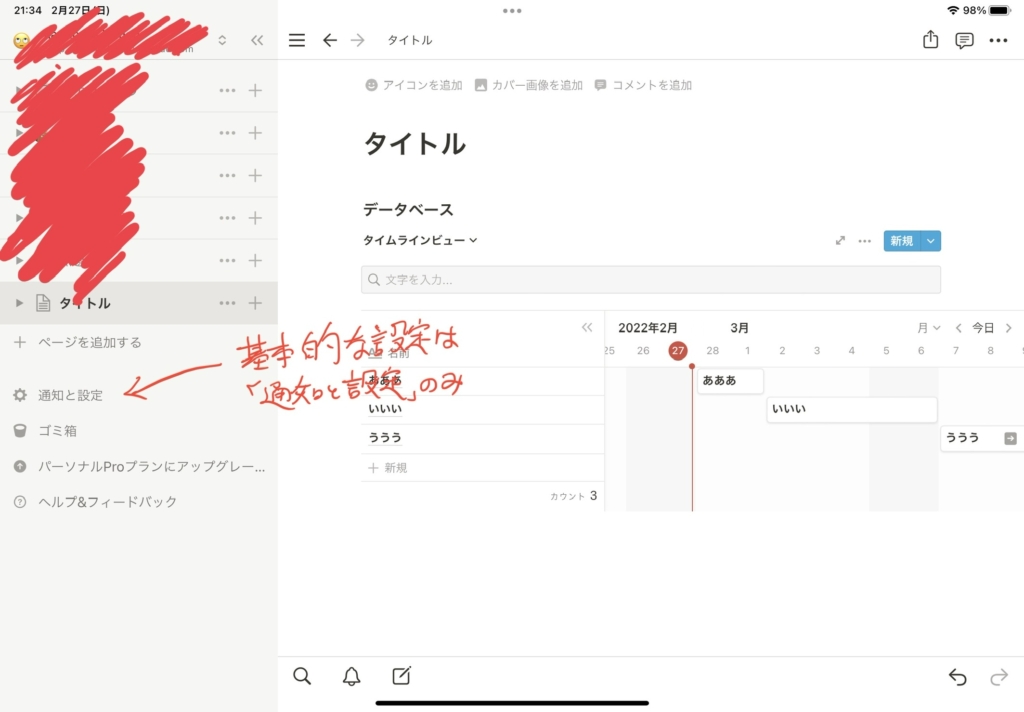
iPad版のNotionでは、基本的に「通知と設定」以外の設定変更をすることが出来ません。
PC版では、「ワークスペースの設定」や「アプリのアップグレード」、「セキュリティ機能の設定変更」なども出来ます。
インポート
EvernoteやTrelloなどのメモ帳アプリで記録したものをNotionへ移行したい時、PC版では「インポート」という機能を使って簡単に移行することが出来ますが、iPad版ではそれが出来ません。
フォントの縮小
PC版Notionには、ページ内の文字サイズを小さくする機能があり、サイズを小さくすることによって見栄えを良くすることが出来ます。
iPad版にはその機能がないので、PC版で文字を縮小してもiPadでは通常サイズの表示となります。
データベースの微調整
先程iPadでも出来るデータベースの調整について解説しましたが、iPadでは出来ない調整もありますので、そちらも解説します。
iPadで出来ない主なデータベースの調整は下記の通りです。
- プロパティ並べ替え
- テーブルビューでの幅調整
- タイムラインビューでの日付調整
順番に解説していきます。
プロパティ並べ替え
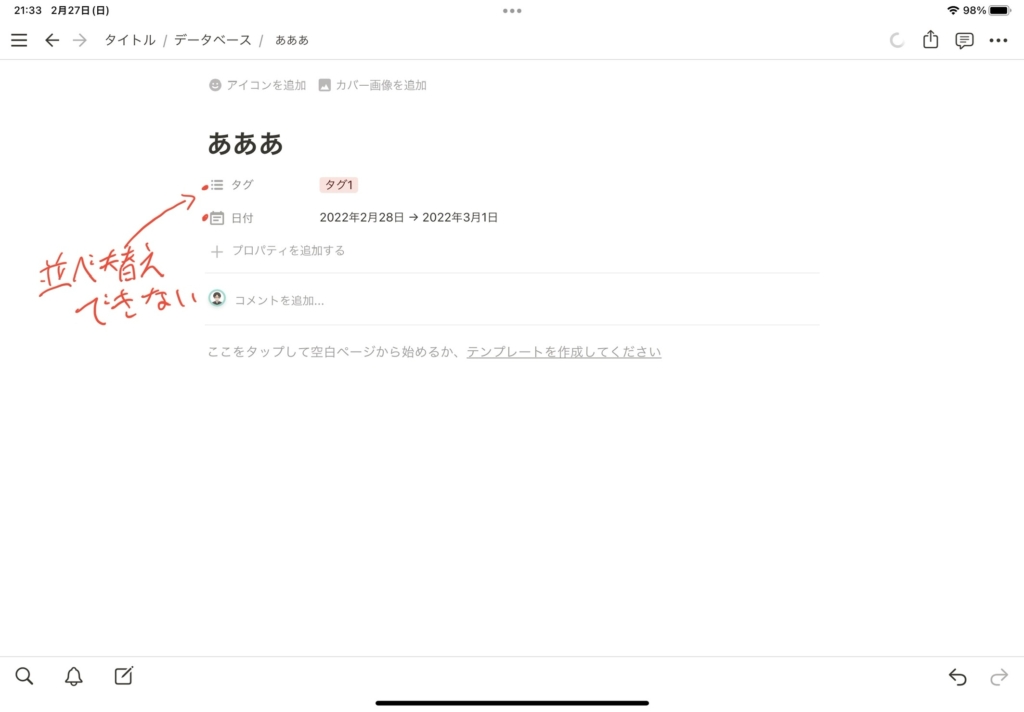
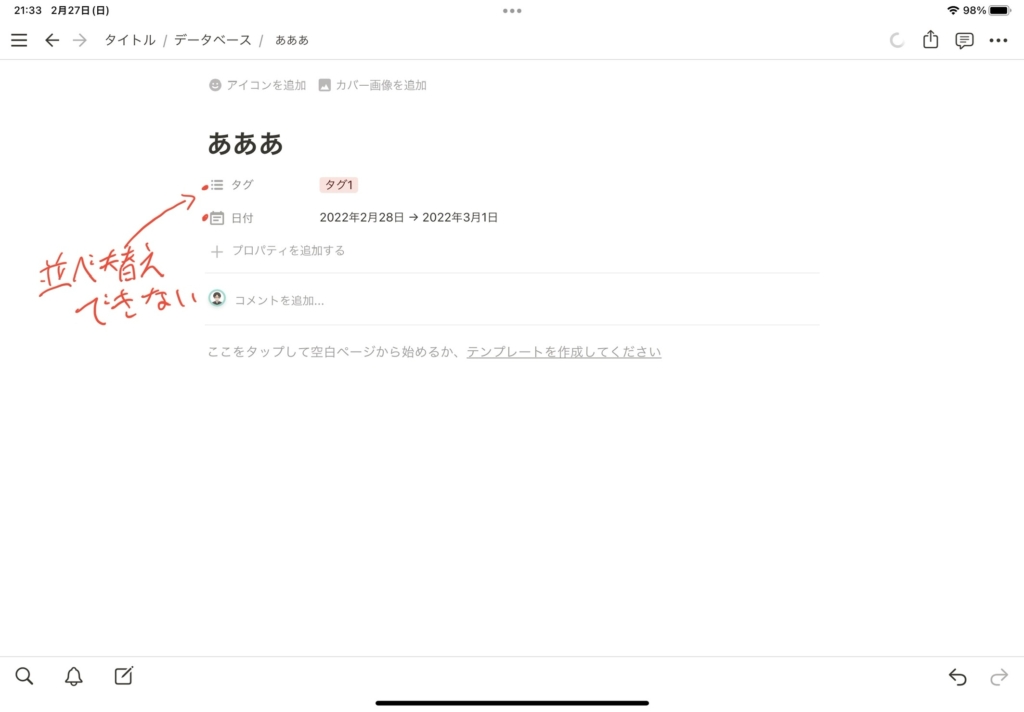
上の写真のように、iPad版では「タグ」や「日付」などのいわゆるプロパティの並べ替えが出来ません。
並べ替えをするにはPC版で編集しなければならないので、多少不便です。
テーブルビューでの幅調整
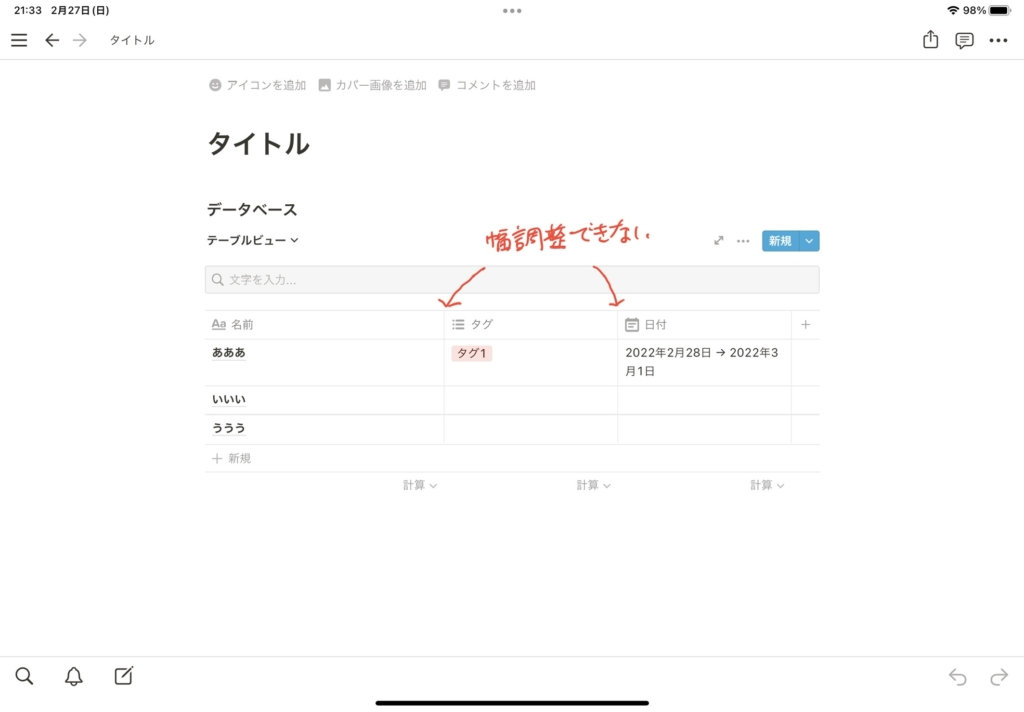
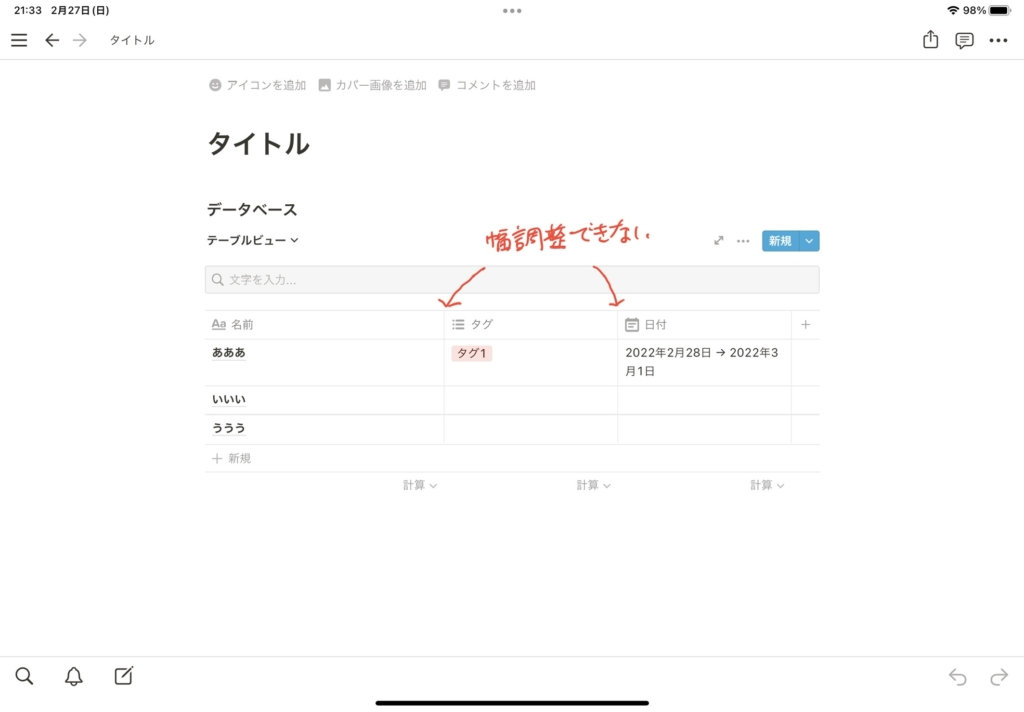
PC版ではテーブルの幅を広くしたり逆に狭くしたりすることが出来るのですが、iPadではそれが出来ません。
上の写真のように、「タグ欄の幅を狭くして日付欄の幅を広くしたら見栄えが良くなる」といった場面で幅の調整が出来ないのが少々残念に思われます。
タイムラインビューでの日付調整
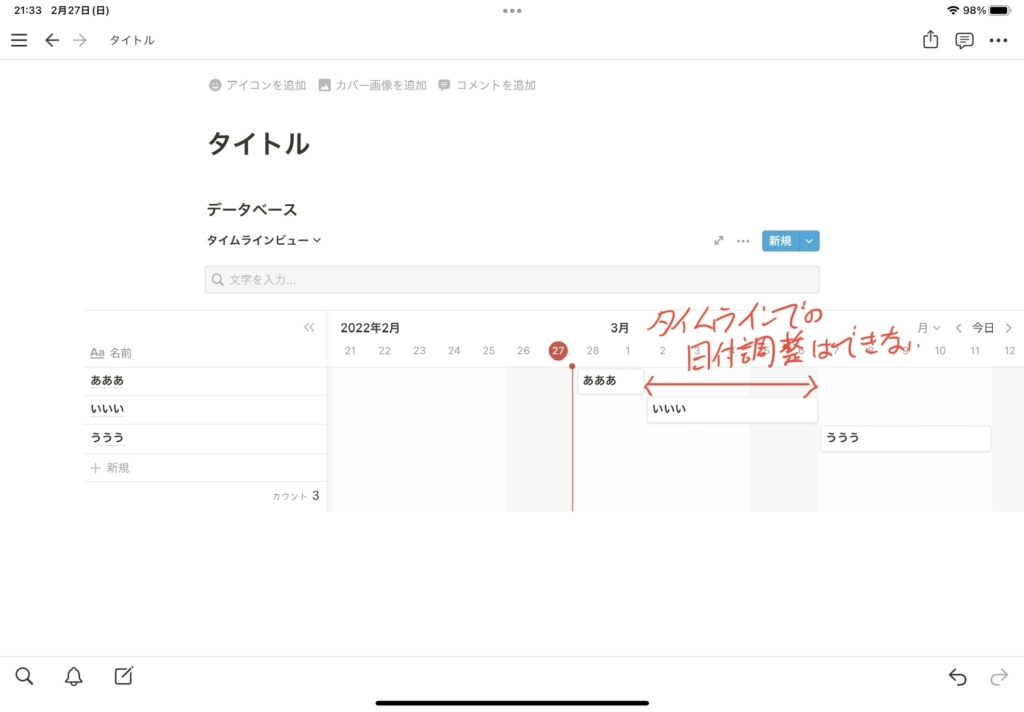
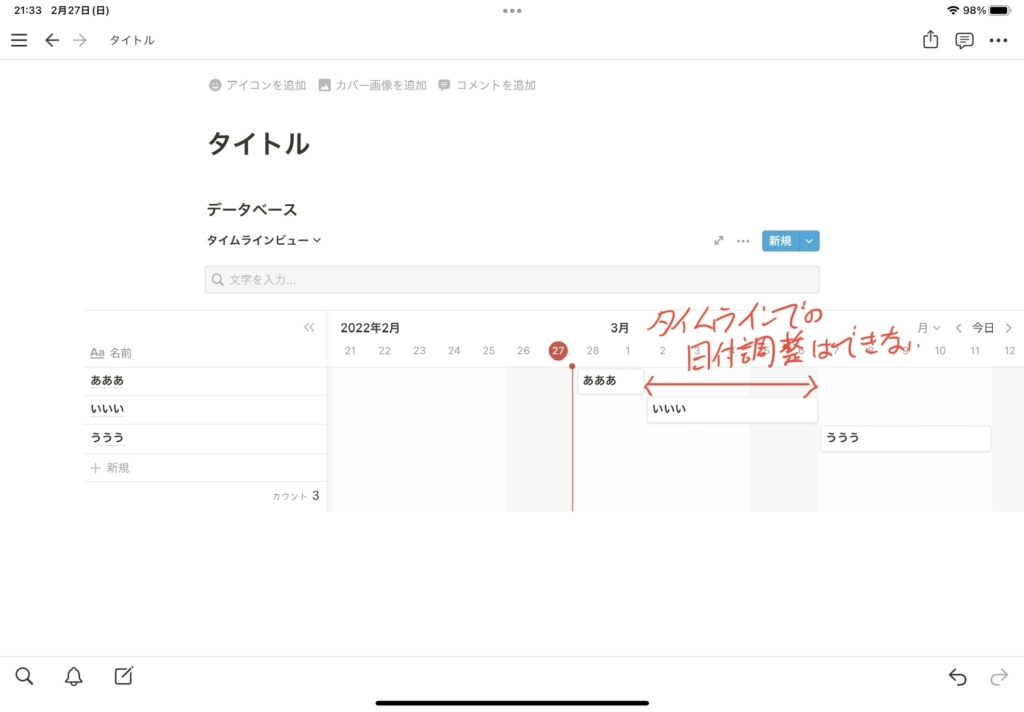
PC版ではタイムラインビューの状態で日付を調整することが出来ますが、iPadではページ内でしか日付を変えることが出来ません。
まとめ
今回は、iPad版Notionで出来ることと出来ないことについて解説しました。
まとめるとこんな感じです。
- iPad版Notionでは、「ページの閲覧」「テキスト入力」「カラムの新規作成」「データベースの作成」「データベースの調整(一部)」「基本設定の変更(一部)」などが出来る
- iPad版Notionでは、「細かい基本設定」「インポート」「フォントの縮小」「データベースの微調整」などは出来ない
というわけで最後までご覧いただきありがとうございました!